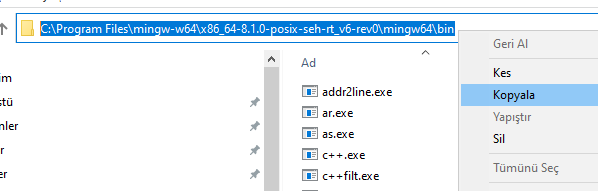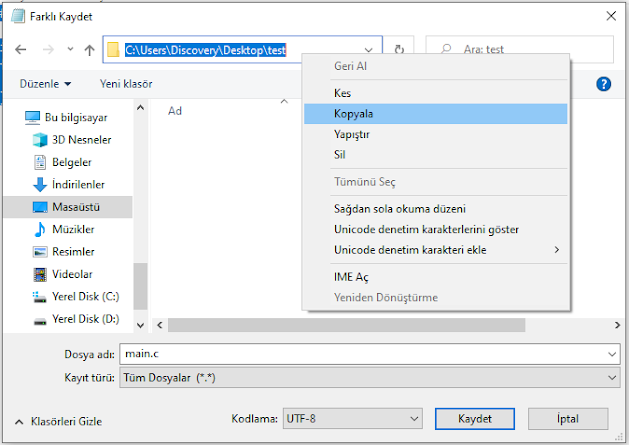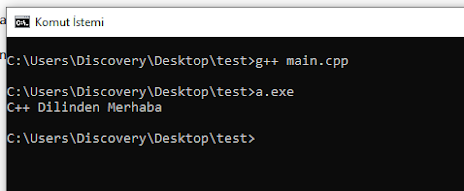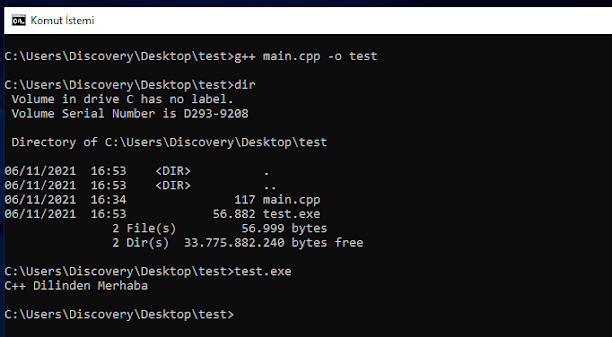C kodları doğrudan çalıştırılabilen kodlar değildir. Bu nedenle C kodlarının öncelikle kodun çalışacağı sistem için derlenmesi başka bir ifade ile makine diline dönüştürülmesi gerekmektedir. Kodun çalışacağı sistem ifadesinden kasıt bilgisayarlar için kullanılan işletim sistemi iken gömülü sistemlerde ise kullanılacak olan donanımdır. Gömülü sistemlere verilebilecek en basit örnek Arduino dur. Arduino da C kodları ile programlanır ve program kodu Arduino 'nun kullandığı mikro denetleyiciye göre derlenir.
Biz bu başlık altında C/C++ kodlarımızın Windows işletim sisteminde çalışmasını istediğimiz için bu amaca uygun bir derleyiciye ihtiyacımız var. Bu konuda birden çok seçenek olmakla beraber benim tavsiye edeceğim derleyici hem C hem de C++ kodlarını derleyebilen Mingw derleyicisidir. Mingw nin farklı sürümleri bulunmakta ve bu sürümlerin kurulumları birbirine göre farklılık göstermektedir. Bu nedenle kullanmak istediğiniz sürümün kurulum notlarını mutlaka incelemenizi tavsiye ederim. Benim kullandığım derleyicinin versiyonu 7.2.0(gcc)/5.0.3(mingw) şeklindedir. Derleyiciyi Mingw sitesinden indirebilir veya doğrudan buraya tıklayabilirsiniz.
Mingw Kurulumu :
1. Mingw 'nin kurumu sırasında "Architecture" seçeneğini "x86_64" olarak ayarlayınız.
2. Mingw nin yükleneceği klasörü arzu ederseniz değiştirebilir veya olduğu gibi bırakabilirsiniz. Bu aşamada sadece mingw nin hangi klasörler altına kurulduğuna dikkat edin ve ilerleyerek kurulumu tamamlayın.
4. Bilgisayar özelliklerinden Gelişmiş sistem ayarlarına oradan da Ortam değişkenleri girerek, kullanıcı değişkenleri bölümündeki listeden "Path" e tıklayarak "Düzenle" butona basın. Açılan pencerede "Yeni" butona basarak bir önceki adımda kopyalamış olduğunuz dosya yolunu boş satıra yapıştırın. Tamam butonu ile çıkış yaparak işlemi tamamlayın.
5. Mingw nin doğru bir şekilde çalıştığını test etmek için Başlat menüsüne "cmd" komut istemi penceresini açın ve "gcc --version" yazarak enter tuşuna basın. Sisteminizde kurulu olan gcc versiyon bilgisini almalısınız. Aynı şekilde "g++ --version" yazarak g++ versiyon bilgisini de almalısınız. Bu aşamada sistemimizde artık çalışmaya hazır bir C/C++ derleyicimiz olduğunu biliyoruz.
Artık bir derleyiciye sahip olduğuma göre basit birer C ve C++ kodu derleyip çalıştıralım. C/C++ kodu yazmak için temelde bir text editörü (notepad) yeterlidir. Mingw de C kodları gcc komutu ile, C++ kodları g++ komutu ile derlenir. C++ dili C dilinin tüm özelliklerini kapsadığı için g++ komutu ile C kodlarını da derlemek mümkündür.
Gcc ile C kodu derleme :
Test amaçlı kodlarımızı yazmak için not defteri uygulamasını açın ve aşağıdaki kodları yazın veya kopya yapıştır yapın...
#include <stdio.h> int main() { printf("C dilinden Merhaba"); return 0; }
"Komut istemi" penceresini tekrar açarak "cd " yazdıktan sonra ctrl+v tuşuna basalım. Böylece "cd c:\xxxxxx\xxx\..." şeklinde dosyamızın olduğu klasöre ulaşmış oluruz.
#include <iostream> using namespace std; int main() { cout << "C++ Dilinden Merhaba" << endl; return 0; }